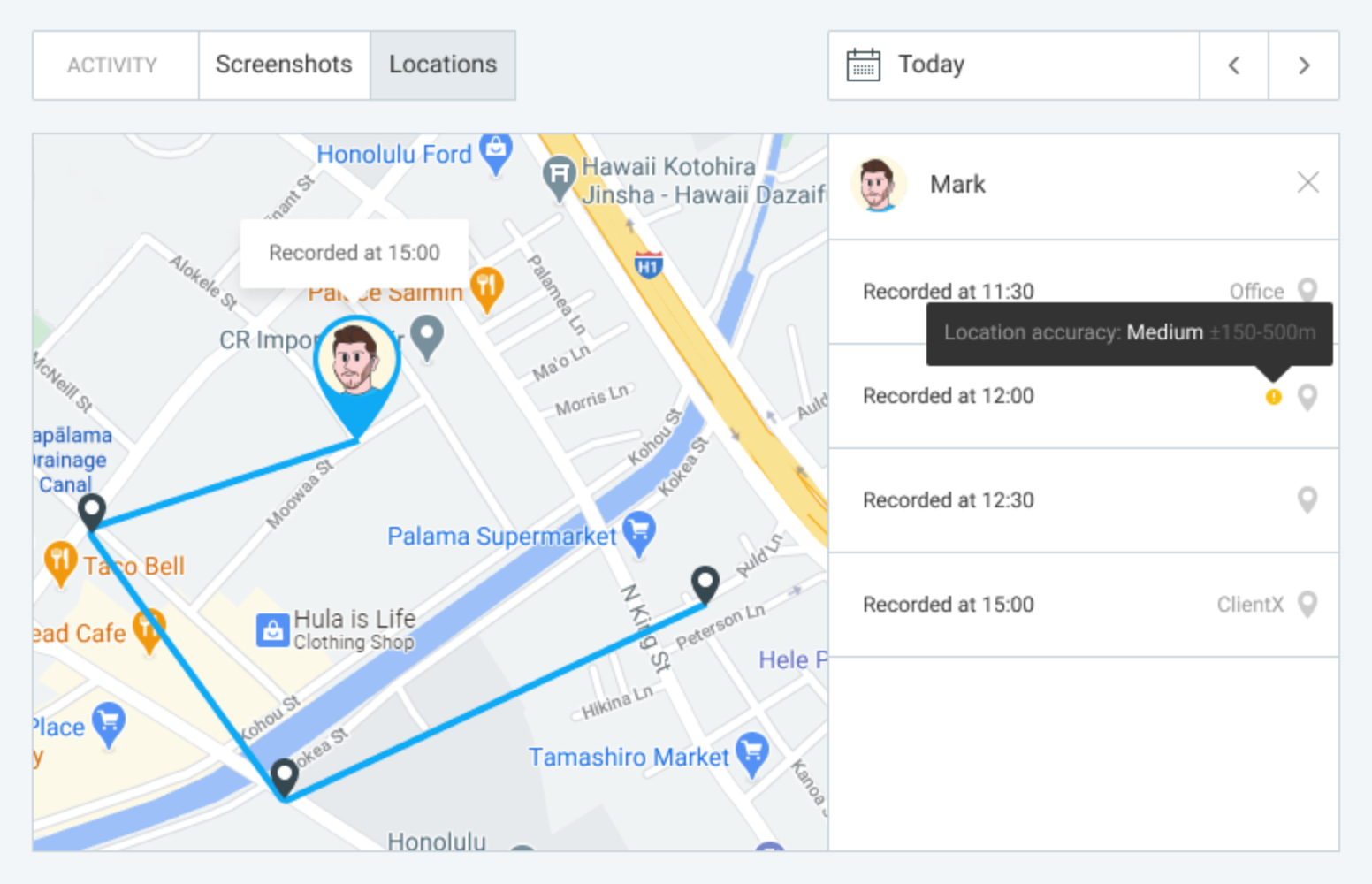GPS-Ortung
Wenn deine Teammitglieder unterwegs oder vor Ort sind, können sie sich über ihre mobile App anmelden und du kannst ihren Standort auf der Karte sehen.
Mit der GPS-Ortung kannst du einsehen, wer gerade vor Ort arbeitet, sowie den Standortverlauf jedes Mitarbeiters im Laufe des Tages, während sie angemeldet sind.
Die GPS-Ortung ist eine der kostenpflichtigen Funktionen, die du aktivierst, indem du deinen Arbeitsbereich auf den Pro- oder Enterprise- Abonnementplan aktualisierst.
Datensammlung und Datenschutz #
Ein Standort kann nicht ohne Wissen des Benutzers aufgenommen werden. So kannst du einen Standort aufzeichnen:
- Admin sollte "GPS-Tracking aktivieren" in den Arbeitsbereichseinstellungen aktivieren.
- Alle Arbeitsbereich-Mitglieder erhalten eine Benachrichtigung, wenn die Standortaufzeichnung über Webbenachrichtigung oder mobile Benachrichtigung aktiviert wird.
- Benutzer sollten ihre Arbeitszeiten über die mobile App (iOS oder Android) herunterladen und erfassen.
- Benutzer sollten Ortungsdienste auf ihrem Handy aktivieren.
- Benutzer sollten der Clockify-App ermöglichen, auf ihren Standort zuzugreifen.
- Jeder reguläre Benutzer kann alle seine erfassten Standorte ansehen. Admins kann alle erfassten Standorte im Arbeitsbereich ansehen.
- Standort wird jedes Mal aufgezeichnet, wenn ein Timer in der mobilen App gestartet und gestoppt wird. Während der Timer läuft, werden auch weitere Standorte aufgezeichnet, wenn sich ein Benutzer deutlich bewegt (gewöhnlich mehr als 500 Meter) - dies hängt von deinem Gerät ab (von Betriebssystem, Version, Einstellungen und genehmigten Berechtigungen).
- Standorte werden erfasst, auch wenn die mobile App im Hintergrund läuft.
- Jeder Standort ist mit dem Zeiteintrag verbunden. Wenn ein Eintrag gelöscht wird, werden dessen Standorte auch gelöscht. Wenn du den Löschvorgang rückgängig machst, werden auch Standorte im Eintrag wiederhergestellt.
- Admins können alle Standorte löschen. Reguläre Benutzer können ihre eigenen Standorte löschen.
- Du kannst Standorte für die letzten 7 Tage ansehen. Alle Standorte, die älter als 7 Tage sind, werden für immer automatisch gelöscht.
Standort anzeigen #
Um aufgezeichnete Standorte anzusehen, solltest du auf “Aktivität” in der Randleiste und dann auf die Registerkarte “Standorte” klicken.
Admins können alle erfassten Standorte ansehen, während reguläre Benutzer nur ihre eigenen Standorte ansehen können.
Du kannst aktuelle Standorte deiner Mitarbeiter, ihre Routen und Zeitstempel, wann ein Standort aufgezeichnet wurde, ansehen.
Auf der rechten Seite kannst du alle in deinem Arbeitsbereich aktiven Benutzer, ihren an diesem Tag zuletzt aufgezeichneten Standort auf der Karte ansehen sowie den Zeitstempel, wann der Standort aufgezeichnet wurde. Hat ein Benutzer keinen Standort an diesem Tag, dann siehst du nur einen Bindestrich (-).
Wenn ein roter Aufzeichnungspunkt neben einem Besitzer steht, bedeutet dies, dass sein Timer für einen Standort immer noch läuft.
Um alle aufgezeichneten Standorte eines Benutzers für den Tag anzusehen, solltest du auf sie in der Randleiste klicken. Du erhältst eine Liste mit allen Aufzeichnungen und kannst ihre Routen auf der Karte (aufgrund der an diesem Tag aufgezeichneten Standorte) ansehen.
Um die detaillierte Ansicht zu schließen und zur Team-Ansicht zurückzugehen, solltest du auf X neben dem Benutzernamen klicken.
Um Standorte für andere Tage anzusehen, solltest du auf > oder < in der rechten oberen Ecke neben dem Datum (du kannst bis zu 7 Tagen zurückgehen) klicken.
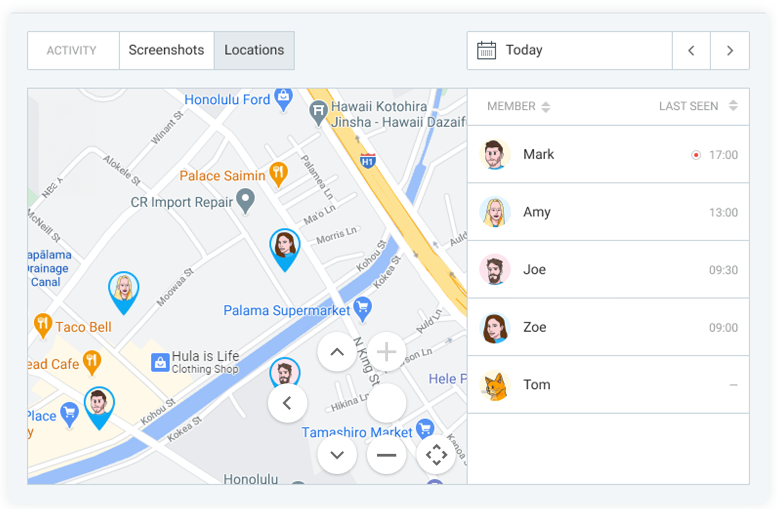
Standort löschen #
Sowohl Admins als auch reguläre Benutzer können aufgezeichnete Standorte löschen.
Du kannst erfasste Standorte in der Web-Version von Clockify löschen, indem du zu Aktivität > Standorte in der Randleiste navigierst.
Wenn du Admin bist, klicke auf einen Benutzer rechts, um seine Routen-Ansicht zu öffnen, dann zeige auf den Standort, den du löschen möchtest, und klicke auf das Papierkorb-Symbol.
Wenn du regulärer Benutzer bist, solltest du auf die Aufzeichnung, die du löschen möchtest, nur zeigen und auf das Papierkorb-Symbol klicken.
Alle Standorte, die älter als 7 Tage sind, werden für immer automatisch gelöscht.
Wenn ein Standort gelöscht wird, kann das nicht rückgängig gemacht werden (jedes Löschen ist dauerhaft und irreversibel).
Falls Benutzer sein Konto löscht, werden alle seine Standortdaten auch gelöscht.
Standortgenauigkeit #
Die GPS-Ortung ist wegen verschiedener Faktoren (Handy-Betriebssystem, -Version, -Model, offener oder geschlossener Raum, geografische Faktoren wie Größe von Gebäuden usw.) nicht 100% genau.
Die Standortgenauigkeit kann sein:
- hohe Genauigkeit - tatsächlicher Standort kann um weniger als 150 Meter daneben liegen
- mittlere Genauigkeit - tatsächlicher Standort liegt um 150-500 Meter daneben
- niedrige Genauigkeit - tatsächlicher Standort liegt um 500-1000 Meter daneben
Wenn ein aufgezeichneter Standort mittlere oder niedrige Genauigkeit hat, erhältst du einen Hinweis in der detaillierten Route-Ansicht der Person.
Wenn die Standortgenauigkeit um mehr als 1000 Meter daneben liegt, wird dies nicht aufgezeichnet.
Standortgenauigkeit verbessern (Android)
Standortgenauigkeit verbessern (iOS)